新手必备之MySQL msi版本下载安装图文详细教程
一、下载MySQL msi版本
下载地址:https://dev.mysql.com/downloads/mysql/



二、安装
直接右击点击安装

接下来按照默认选项,一路安装
选项
含义Developer Default默认安装类型Server only仅作为服务器Client only仅作为客户端Full完全安装类型Custom自定义安装类型


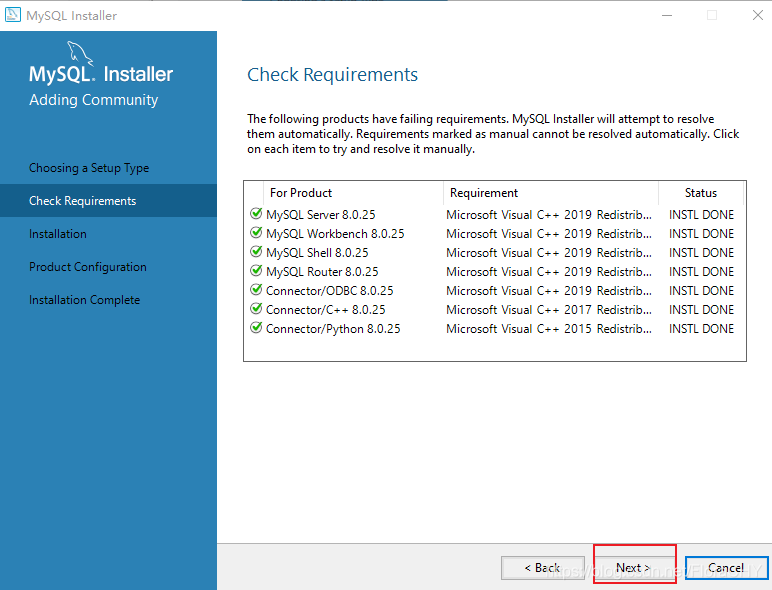


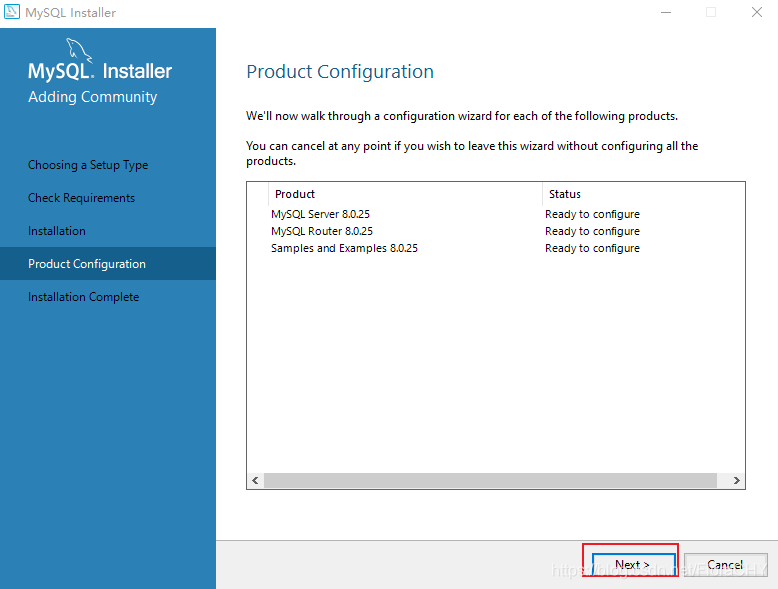












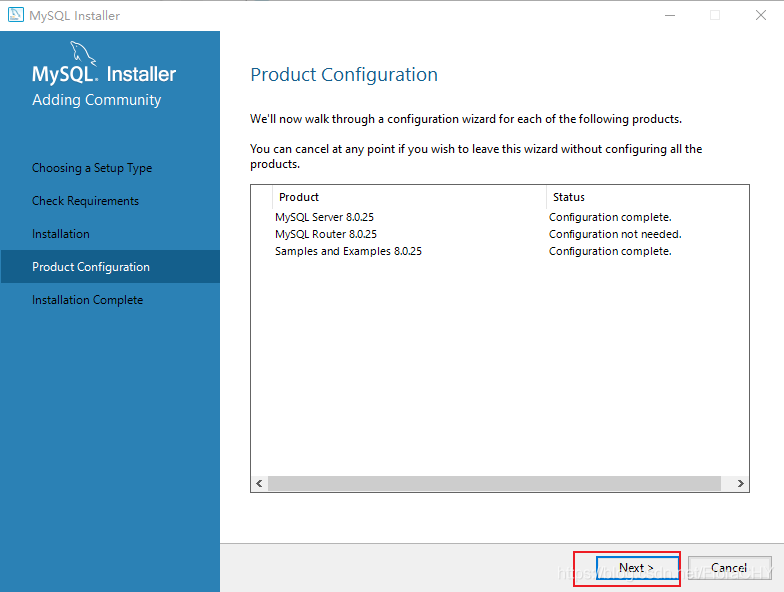

安装完成

三、配置环境变量
在系统环境变量的path变量中添加MySQL的bin目录。
我的目录是:C:\Program Files\MySQL\MySQL Server 8.0\bin

通过CMD进入数据库

到此这篇关于新手必备之MySQL msi版本下载安装详细教程的文章就介绍到这了,更多相关MySQL msi版本下载安装内容请搜索我们以前的文章或继续浏览下面的相关文章希望大家以后多多支持我们!
相关推荐
-
win10下mysql 8.0.12 安装及环境变量配置教程
Windows10平台下MySQL的安装.配置.启动和登录及配置环境变量 1.1 在MySQL的官网上下载安装文件并配置MySQL 提示:在安装过程中,window防火墙会弹出是否允许更改硬件等提示,点击是. 360安全卫士等会将MySQL等数据库文件误报成木马程序,建议安装过程中关闭360,仅保留window防火墙即可. MySQL安装过程失败,很多是重新安装MySQL所导致,在卸载MySQL时,也要把之前的安装目录删除掉,一般在program file文件夹中.也要把MySQL的DATA目录
-
Mysql 5.7 服务下载安装图文教程(经典版)
MySQL 5.7在诸多方面都进行了大幅的改进,主要在于安全性.灵活性.易用性.可用性和性能等几个方面. 下面我们通过图文并茂的方式给大家介绍Mysql5.7数据库的下载安装详细教程,一起看看吧! 一.Mysql5.7下载 1.百度搜索mysql,选择进入官网下载页 2.点击下载安装版 3.继续选择下载 4.接下来就是有意思的了,显示提示大家登陆或者注册,但是搞笑的一点是左下角其实有一个快捷下载的链接,点击就好了,不需要注册登陆,哈哈,眼睛小的人,小编原谅你没看到,要知道,欧巴也是带着眼睛才看到
-
mysql 5.7.18 绿色版下载安装教程
本文记录了mysql 5.7.18绿色版下载安装的详细过程 1.先下载mysq5.7.18绿色版,然后解压出来,放在一个目录下,我的解压mysql放在"D:\mysql\mysql-5.7.18-winx64"(这个叫myql的根目录). 2.在myql根目录创建器.如图: 3.编辑"my.ini"文件:我的配置为: [mysql] # 设置mysql客户端默认字符集 default-character-set=utf8 [mysqld] #安装目录 basedir
-
mysql 8.0.22.0 下载安装配置方法图文教程
mysql 8.0.22 下载安装配置方法,供大家参考,具体内容如下 1.进入MySQL官网下载,或直接点击下载 双击直接安装,一直默认安装 两次输入密码,要复杂点 下次可以在这里打开 精彩专题分享: mysql不同版本安装教程 mysql5.7各版本安装教程 mysql5.6各版本安装教程 mysql8.0各版本安装教程 以上就是本文的全部内容,希望对大家的学习有所帮助,也希望大家多多支持我们.
-
MySQL 8.0.13 下载安装教程图文详解
MySQL是使用最多的数据库,自己电脑上肯定要装一个来多加学习,自己搞不懂的一些东西要多写一些 sql 语句练习. 首先去 mysql 官网下载,地址: https://dev.mysql.com/downloads/mysql/ 选择上图的这个版本就可以把 windows 版的 mysql 最新版本下载下来,点进去之后并不会立刻下载,而是会跳到下图这个页面,只要点击No thanks, just start my download.即可 接下来就开始下载啦.下载完成后可以解压到你想放的地方,一
-
MySQL 5.7.27下载安装配置的详细教程
前言 在安装MySQL的时候会遇到很多问题,博客上有很多解决问题的办法,在这里我附上一些链接,遇到问题的朋友们可以阅读参考哈~本文主要针对于刚接触数据库的小白,来安装MySQL数据库.目前官网上的MySQL版本有5.5,5.6,5.7和8,在开发的时候我们一般要选择比最新版低1到2个版本的,因此我选择了5.7作为要安装的数据库 1.下载步骤 1.访问官方网站:https://www.mysql.com/ 选择Downloads下的Community 2.下载对应的版本 点击上图的MySQL Co
-
mysql 8.0.15 下载安装详细教程 新手必备!
本文记录了mysql 8.0.15 下载安装的具体步骤,供大家参考,具体内容如下 背景:作为一个热爱技术但不懂代码的产品写的教程 1.环境 系统:windows 64位 mysql版本:mysql 8.0.15 2.下载篇 首先是下载数据库安装文件,进入mysql官网下载频道https://www.mysql.com/downloads/,依次点击Community→MySQL Community Server,如下图: 进入下载页面后,选择操作系统,这里我们选择默认的Microsoft Win
-
mysql 5.7.14 下载安装、配置与使用详细教程
下载 a.我这里用的是 ZIP Archive版的,win8 64位的机器都支持 这个所以我建议都用这个.还有这个比较简单而且还很干净.地址见图.拖到最下面,看清楚了64bit ZIP Archive,点击Download. b.点开之后会进入另一个页面,但却没有下载,这个时候不用怕,看不懂也没关系,他的意思就是让你登录(login),或者注册个账号(sign up)就行了,登录或者注册成功后就开始下载了.(记住密码要字母和数字组合,并且要大小写混合) c.当然如果你有的话也可以直接登录. 成
-
mysql 5.6.23 安装配置环境变量教程
本文为大家分享了mysql 5.6.23 安装配置教程,供大家参考,具体内容如下 1 下载mysql 2 安装mysql 3 配置环境变量 打开我的电脑->属性->高级->环境变量,在系统变量里选择PATH,在其后面添加: 你的mysql bin文件夹的路径 如: 4 测试 出现上面的界面 说明配置成功了 也可以输入"net start mysql"启动mysq,出现上面界面说明启动成功了.然后输入"mysql -hlocalhost -uroot -pr
-
最新版MySQL 8.0.22下载安装超详细教程(Windows 64位)
前言 前几天下载安装了最新版的MySQL 8.0.22,遇到了不少问题,参考了一些方法,最终得以解决.今天将自己的安装过程记录下来,希望对各位有所帮助. 一.MySQL 8.0.22官网下载 点击进入MySQL官网:https://www.mysql.com/ ① 点击DOWNLOADS ② 向下翻,找到MySQL Community(GPL) Downloads并点击进入 ③ MySQL Community Server ④Download ⑤ 解压,内部文件如图所示(data和databas
-
Win7 64位 mysql 5.7下载安装常见问题小结
1.从官网下载MySQL: 这是我们要找的,win7 64位 点击下载; 出现如图所示,我们不必要登录注册,点击红线内的即可的即可. 2.安装及配置: 然后解压到本机文件夹内: 进入到该目录下,将my-default.ini文件复制一份改名为my.ini 打开my.ini 进行配置 代码:(把里面D:\mysql\mysql-5.6.17-winx64改成你自己的软件路径,保存) [mysql] # 设置mysql客户端默认字符集 default-character-set=utf8 [mysq
-
mysql 5.6.37(zip)下载安装配置图文教程
本文为大家分享了mysql 5.6.37 下载安装配置教程,供大家参考,具体内容如下 1.下载地址 2.下载完成之后解压缩,移动至安装目录下,建议重命名为:MySQL Server 5.6,我的安装目录为:E:\MySQl Server 5.6 3.解压后需要配置环境变量:电脑--属性--高级系统设置--环境变量 选择Path,点击编辑,在其变量值后追加:";E:\MySQl Server 5.6\bin",注意:若变量值其后已有";",则不需要再次追加"
-
Mysql 5.7.18 解压版下载安装及启动mysql服务的图文详解
因MySQL Community Server5.7.18的分发包中没有.ini文件,且不会初始化数据目录,故网上之前的版本安装改配置教程不适用 step1:到官网下载https://dev.mysql.com/downloads/mysql/ 解压后 step2:now配置环境变量 新建名为MYSQL_HOME系统变量,路径为解压后文件路径(记得到bin下) 添加;%MYSQL_HOME%\bin到path路径中 step3:到C:\Windows\System32\cmd.exe中选中cmd
-
mysql5.7数据库安装完成后如何配置环境变量
如果我们在windows10系统中安装mysql后,没有配置环境变量的话,在使用命令行进行mysql操作时就必须要进入mysql安装目录才行.这样操作起来感觉会非常麻烦.这该怎么办呢?win10系统中配置mysql环境变量的方法. 方法/步骤: 键盘组合键:Win+i,打开设置窗口,点击"系统",进入系统设置 点击打开后,在系统设置窗口中选择"关于"-"系统信息", 在出现的窗口中选择"高级系统设置": 在"系统属性
-
mysql8.0.20下载安装及遇到的问题(图文详解)
1.浏览器搜索mysql下载安装 地址:https://dev.mysql.com/downloads/mysql/ 2.登录或者不登录下载 3.下载的是一个压缩包,直接解压缩,无需安装 4.新建my.ini文件,内容如下 关于sql_mode,像下面这个报错,就是因为group by字段必须完全显示在查询列里,所以去掉这个模式,就不在报错了. Caused by: java.sql.SQLSyntaxErrorException: Expression #13 of SELECT list i
-
mysql 8.0.22 下载安装配置方法图文教程
MySQL 8.0.22下载及安装,供大家参考,具体内容如下 一. 下载mysql 1.进入MySQL官网下载,或直接点击下载,如下图所示: 2.点击"DOWNLOADS" 3.选择 " MySQL Community(GPL) Downloads" 4.选择 "MySQL Community Server" 5.第一步:选择操作系统 第二步:点击 Go to Download Page 6.点击所选框进行下载 如果下载太慢可以复制下载链接使用迅
随机推荐
- 编写脚本令Xtrabackup对MySQL数据进行备份的教程
- extjs render 用法介绍
- cmos下屏蔽intel Q35主板E-SATA接口的设置图文
- JAVAEE中用Session简单实现购物车功能示例代码
- 深入理解JavaScript单体内置对象
- Spring Boot实战之发送邮件示例代码
- Shell脚本实现检测文件是否被修改过代码分享
- C#版Windows服务安装卸载小工具
- PHP数组游标实现对数组的各种操作详解
- C#反射(Reflection)对类的属性get或set值实现思路
- Python随机生成数模块random使用实例
- jQuery学习笔记 操作jQuery对象 CSS处理
- 全面解析Bootstrap中tooltip、popover的使用方法
- 浅谈JavaScript变量的自动转换和语句
- Rsync实现文件定时同步技巧
- Java 判断字符串中是否包含中文的实例详解
- 解析CI的AJAX分页 另类实现方法
- Python通过Pygame绘制移动的矩形实例代码
- javascript与PHP动态往类中添加方法对比
- React 使用recharts实现散点地图的示例代码

